

By ジーナバロウ, Last updated: November 11, 2019
「回復することは可能ですか 削除された通話記録 私の電話から? 先週電話をかけてきた電話番号から正確な電話の日時を取得する必要があります。 先日電話帳を掃除していたときに誤って削除してしまいました。 連絡先に保存するのを忘れたため、携帯電話のどこにも保存できなくなりました。」
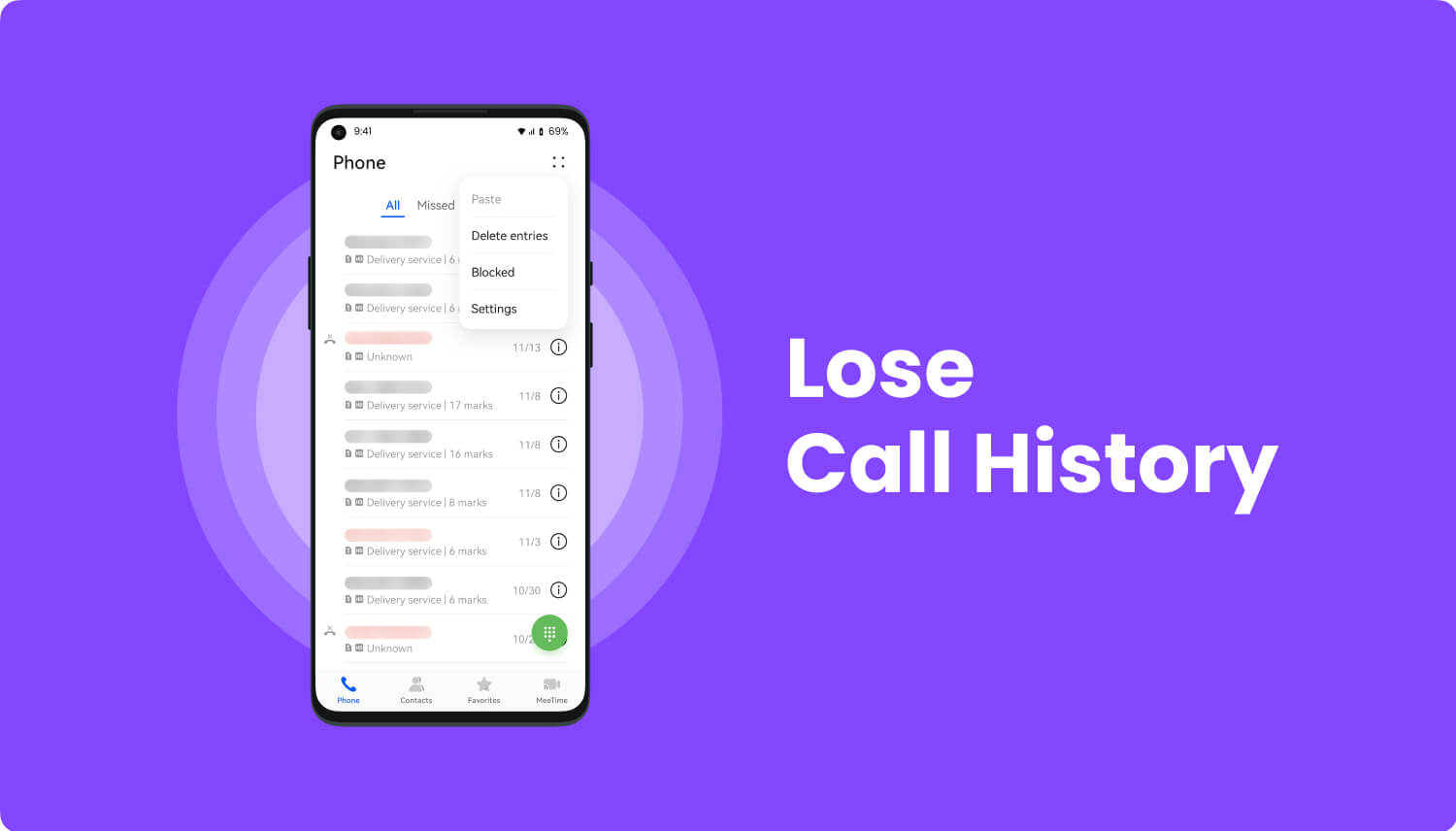
通話記録 当社の毎日のスマートフォンの使用でそれほど重要ではないと考えられています。 しかし、ごくまれに、削除された通話記録の特定の番号だけがこの時点で重要なものであることを発見することは、寂しいことです。 お客様がこの大きな影響を持っているとは思わないので、連絡先に保存していないと思う方がさらに悪いです。 これらを回復できるバックアップオプションはありません 削除された通話記録 あらかじめ特別な通話記録アプリを使用していない限り。 削除された通話記録 サードパーティの復元ツールを使用する場合は、連絡先に保存していない番号まで回復することができます。 FoneDog Android Data Recoveryは、紛失や削除に強くお勧めします コンタクト, 通話履歴, メッセージ, 写真, ビデオ、およびほとんどすべての回復可能な電話の内容。 このソフトウェアは、ユーザーがより多くのことを強調する必要なく、重要なデータを簡単に戻すのに役立ちます。 方法を見つけます FoneDog Androidデータ復元 驚異を働かせることができます。
パート1。 FoneDog Androidデータ復元でAndroidから削除された通話記録を効果的に回復パート2。 Androidで削除された通話履歴を避けるための連絡先のバックアップパート3 ビデオガイド:Android携帯から失われた通話履歴を復元する方法?
FoneDog Android Data Recoveryはとても簡単で使いやすいので、世界中の何百万人ものAndroidユーザーがデータ回復のあらゆるケースで信頼しています。 このソフトウェアは、お客様がそれを使用するための専門知識や技術的背景を必要としません。 ユーザーフレンドリーで、すべての種類のユーザーに便利なアプローチのためのクリックスループロセスで設計されています。 お客様はお客様の上でそれを使うことができます サムスンギャラクシー シリーズの携帯電話、 HTC、およびすべての種類のAndroid搭載スマートフォンが含まれます。 FoneDog Androidデータ復元 また SDカードから回復する、さらに回復する 破損したAndroid端末の破損 データの紛失や削除から離れて。 効果的に回復する方法については、これらのガイドをお読みください 削除された通話記録 お客様のAndroidスマートフォンから。
まず、ダウンロードする必要があります FoneDog Androidデータ復元 オンラインまたはリンクをクリックしてください。 ソフトウェアのダウンロードが完了したら、コンピュータにプログラムを実行してインストールし、起動して使用を開始します。

一度起動すると FoneDog Androidデータ復元、 お客様は、USBケーブルを使用してAndroidの携帯電話に接続し、それが自動的に検出されるまで待つ必要があります。
注:リカバリープロセスをサポートするには、バッテリー寿命の20%以上を確保してください。

接続時にUSBデバッグを許可するかどうかを尋ねるポップアップ画面が表示されたら、[OK]をクリックしないと続行できない場合は、Androidの設定に移動してUSBデバッグを開始する必要があります。
Androidバージョン4.2以上の場合
Androidのバージョン4.1以下

USBデバッグが有効になっている場合、回復するファイルの種類をプログラムが選択するように求められます。 この場合、横にあるチェックボックスを選択してコールログを選択し、次のボタンをクリックします。

ファイルタイプを選択すると、Android搭載端末がスキャンされ、 削除された通話記録。 スキャンの途中でスーパーユーザー権限のポップアップウィンドウが表示される場合は、[許可]または[いいえ]をクリックして続行し、アクセスを許可します。 ポップアップ画面が表示されない場合は、再試行ボタンをクリックします。

検索に必要なコールログの総負荷とネットワーク接続の安定性によっては、スキャンに時間がかかることがあります。 スキャンされた後、すべての 削除された通話記録 プログラム画面では、各項目を見越してプレビューすることができます。 回復された各通話記録を確認し、必要な情報を取得したら、コンテンツボックスをチェックして、 回復する ボタン。 これにより、コンピュータ上にHTMLファイル形式のフォルダが作成されます。

使用すると常に回復が可能です FoneDog Androidデータ復元 失われたデータや削除されたデータ、工場出荷時のリセット後のデータの欠落、その他の電話機のインシデントにかかわらず、このソフトウェアを必要としません。 通話履歴が失われたり削除されたり、Androidの電話機のデータがなくなったことがわかったら、それをさらに使用しないでください。削除したデータが上書きされないようにしてください。 上書きとは、元のデータで使用されていたスペースが新しいものに置き換えられ、それ以上回復できないことを意味します。 回復ツールは、上書きされたファイルを回復することはできません。 紛失したファイルを見つけたら、飛行機モードで電話機を設定して、ファイルがまだ回復可能であることを確認することもできます。 より良い体験を感じるために、お客様はこのソフトウェアが不思議になる方法を見るために、FoneDog Android Data Recovery無償体験版をダウンロードすることができます。 FoneDog Android Data Recoveryは、すべてのAndroidスマートフォン(Samsung、 HTC、ZTE、その他 FoneDog Androidデータ復元は効果的で安全で、保証された結果であることが証明されています。
Android端末で連絡先のバックアップを作成するには、さまざまな方法があります。 1つは、Googleアカウントを作成して連絡先を同期させることができますので、もう連絡する必要はありません。 2つ目は、AndroidデバイスからSIMカードまたはSDカードへの手動転送オプションを使用して安全にご利用いただけます。 デバイスにバックアップを作成するには、次のようなさまざまな方法があります。
注:バックアップを作成するには、最初に連絡先リストに番号を保存する必要があります。
バックアップ連絡先 SDカードへ
最も柔軟なバックアップオプションの1つは、Android携帯電話がサポートしている場合は、データをSDカードにインポート/エクスポートすることです。
連絡先をSIMカードにバックアップする
注:手動で再度エクスポートしない限り、新しく追加された連絡先はすべてSDカードに保存されたり同期されません。
Googleにバックアップする
Googleのバックアップオプションを使用して、Android搭載端末を最大限に活用しましょう。 お客様の連絡先、カレンダー、電子メールなど...お客様のGmailアカウントにそれらを同期することができます。 Android端末全体で同じGoogleアカウントを使用している限り、いつでも確実にアクセスできます。
注:まず、連絡先を同期する前にGoogleアカウントを設定しておく必要があります。
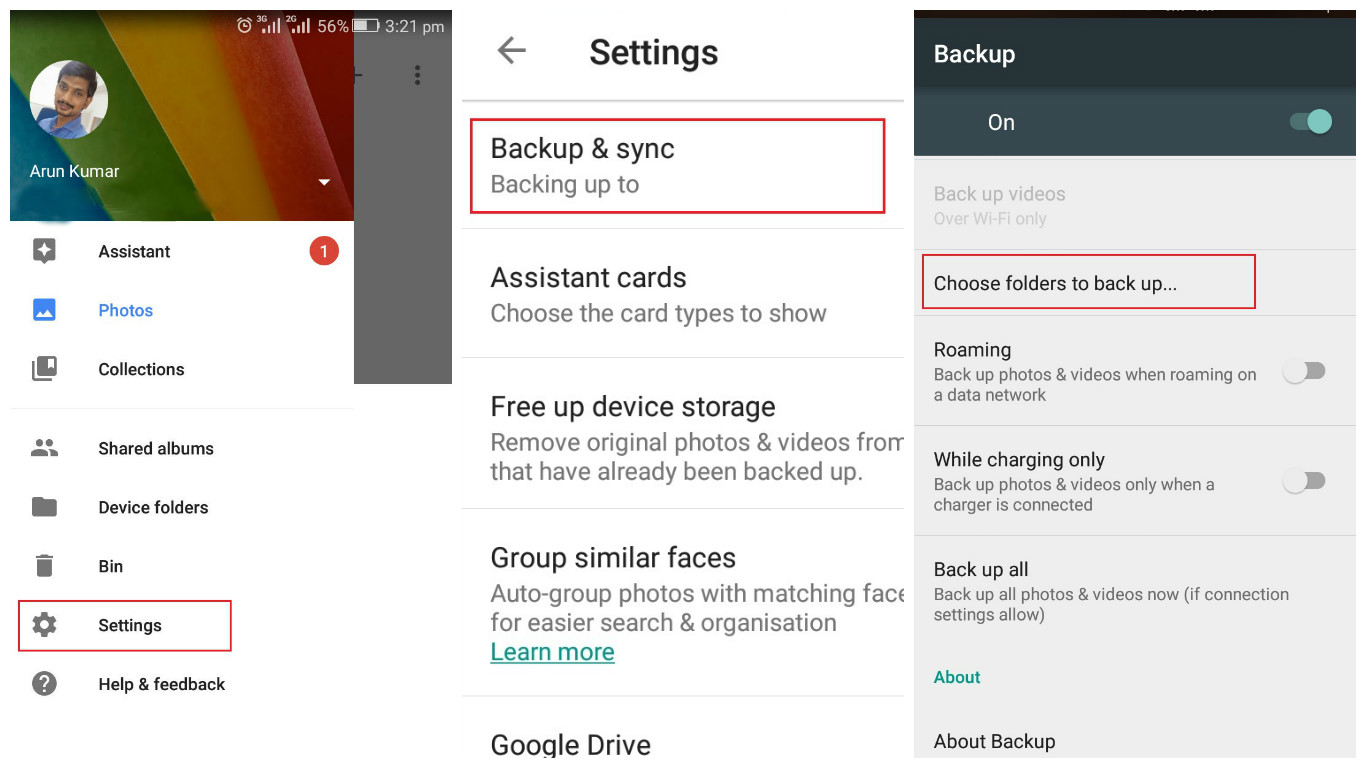
Gmailの連絡先を表示する

連絡先を同期できる他の形式のアカウントもあります。 アカウントのセットアップが必要なデバイスで使用しているGoogleドライブ、Facebook、Outlookなどのアプリと同期することができます。
Playストアからサードパーティアプリをダウンロードする。 無料でGoogle Playストアで購入できる多くの連絡先バックアップアプリがあります。 お客様の動作環境に合った利用可能なアプリをチェックアウトすることができます。 それはまた、どんな種類の損失の場合でも簡単に復元するのに役立ちます。
コメント
コメント
人気記事
/
面白いDULL
/
SIMPLE難しい
ありがとうございました! ここにあなたの選択があります:
Excellent
評価: 4.4 / 5 (に基づく 106 評価数)